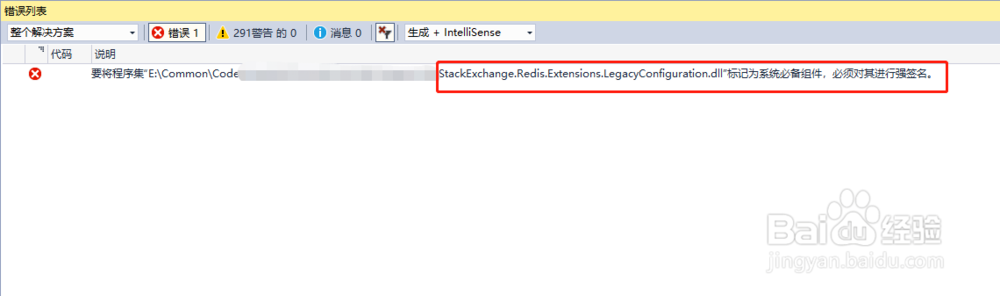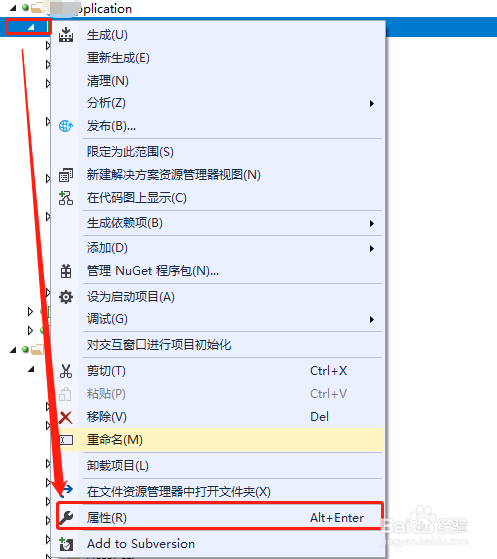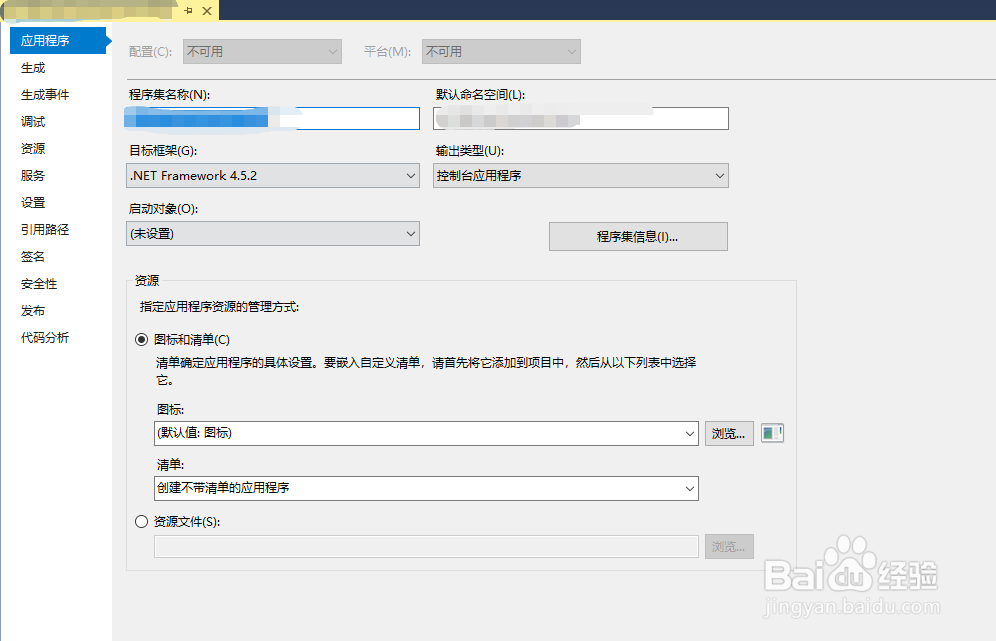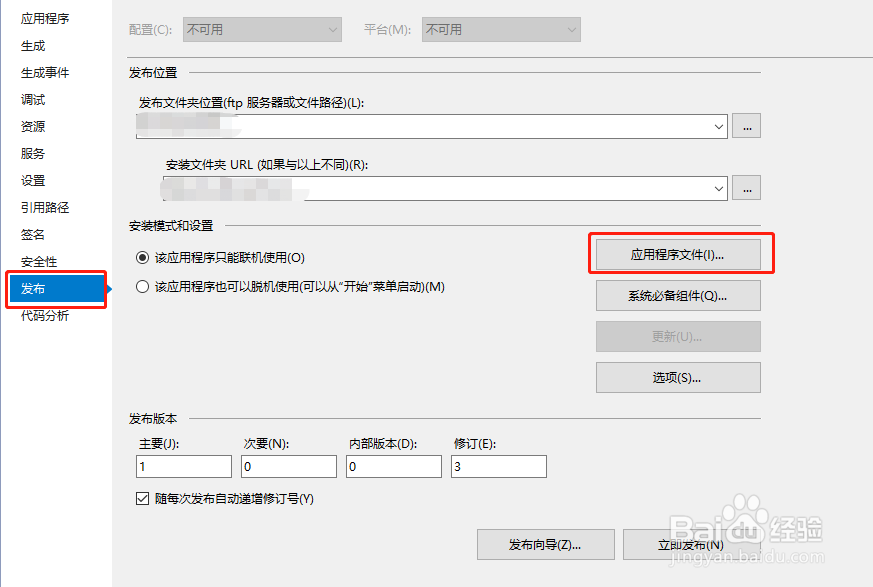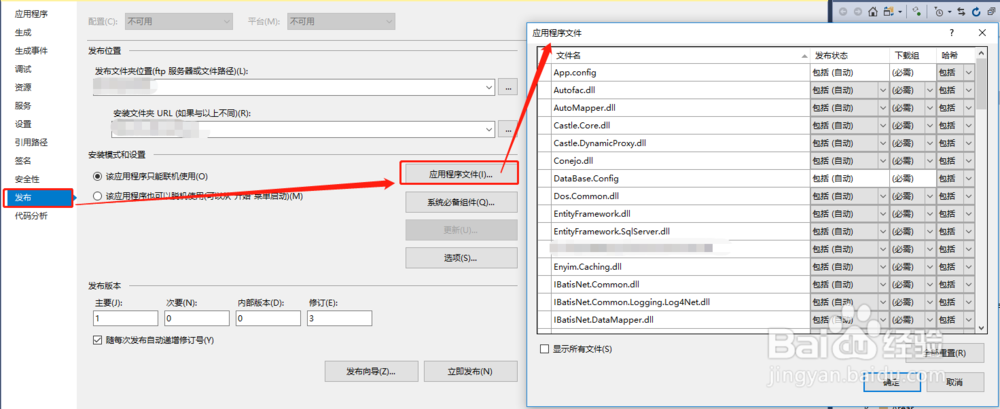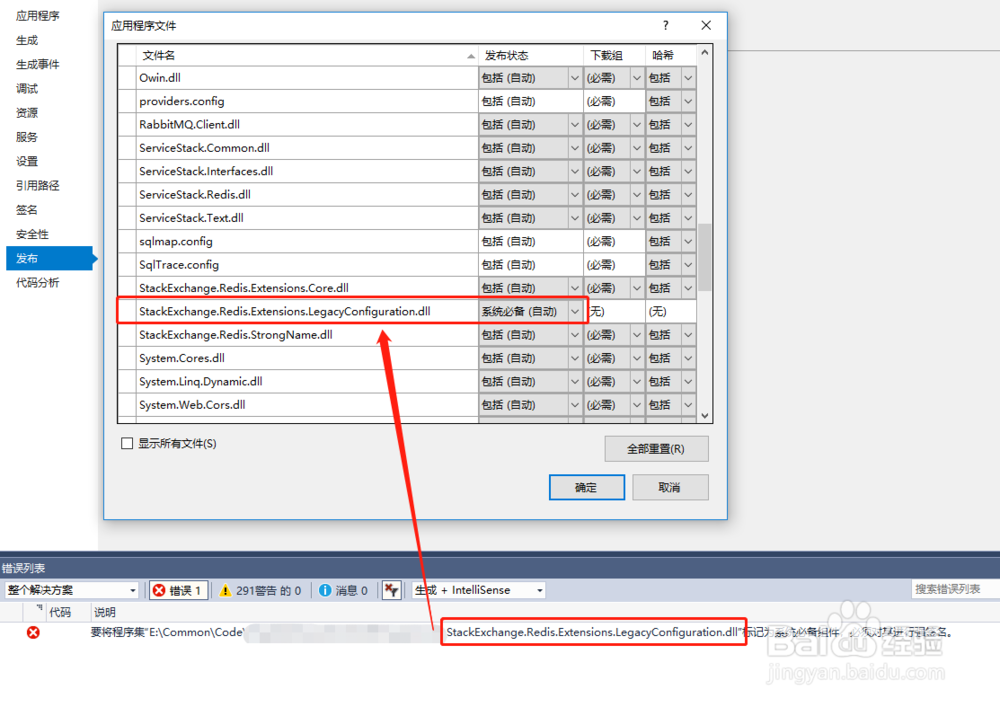1、小编遇到这种情况是因为Redis的一个dll组件标记为了系统必备组件,提示必须要对其进行强签名。vs编译错误信息如图所示
2、在编译错误信息后面提示的对应项目上面点击鼠标右键,选择【属性】选项,后续的设置将在这个对应界面中进行
3、当点击【属性】选项之后,默认看到的是【应用程序】对应的设置项。本文使用的是vs2017,如果您使用的不是这个版本,看到的界面或许会有一点点的差异
4、在点击【属性】出来的界面中,点击左侧的【发布】按钮,右侧就会出现一个新的设置界面,其中有一个叫做【应用程序文件】的按钮
5、点击右侧出现的【应用程序文件】按钮,此时会弹出一个新的窗口叫做【应用程序文件】,这里面会包含很多的dll文件,有发布状态、下载组、哈希等等列
6、在【应用程序文件】窗口中,找到编译时出现错误的dll文件,此时看到的发布状态是等于【系统必败(自动)】,就是这个选项导致的编译错误
7、将找到的,编译出错的dll文件的发布状态,修改为【包括】,后面的“下载组”、“骏耱关谚哈希”不需要设置,自动就会有“必须”、“包括”这样的值。设置完成后,点击【确定按钮】。重新编译就不会出现这个错误了